Как использовать VLC для зацикливания видео на Windows, Mac, iPhone и Android
VLC действительно является гибким медиаплеером, который каждый может получить бесплатно. Удивительно, но этот потрясающий медиаплеер обладает рядом хороших функций, помимо того, что он является единственным проигрывателем. И да, одна из хороших особенностей VLC — это цикл видео. Это функция, которая позволит вам воспроизводить видео непрерывно, как будто оно сможет возобновиться, чтобы снова запустить видео после его окончания. И да, вы правильно думаете, циклическое видео похоже на GIF-файл, который воспроизводится бесконечно. Эта функция полезна, особенно для создания быстрых фильмов. Таким образом, если у вас есть та же причина, по которой вы ищете эту функцию VLC, не стесняйтесь изучить приведенные ниже полные инструкции по использованию этого медиаплеера для зацикливания видео.

Все должны согласиться с тем, что VLC является мощным благодаря своим дополнительным функциям, как упоминалось выше. Функции великолепны и одинаковы как для версий Windows, так и для Mac. Поэтому, чтобы использовать VLC для зацикливания видео на настольном компьютере или Mac, вы можете легко следовать точным инструкциям, приведенным ниже.
Запустите медиаплеер VLC и загрузите видео, которое нужно зациклить. Для этого нажмите кнопку СМИ меню вкладок и выберите Открыть файл вкладка, позволяющая выбрать видео.
Затем, как только видео начнет воспроизводиться, нажмите кнопку Петля значок, расположенный вдоль элемента управления воспроизведением ниже.
Нажмите кнопку Играть Кнопка для циклического воспроизведения видео.
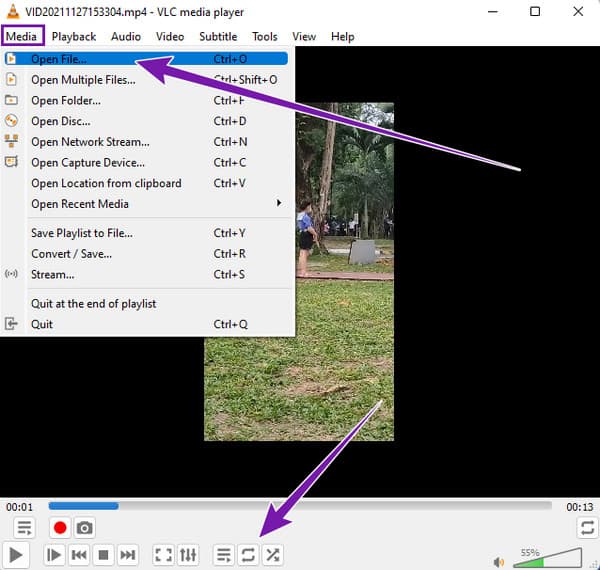
Запустив медиаплеер, откройте список воспроизведения, перейдя в Вид меню вкладок. Затем, чтобы зациклить список воспроизведения в этом медиаплеере VLC просто щелкните вкладку «Список воспроизведения», чтобы просмотреть выбранный вами список.
После этого выберите все видео в своем плейлисте и нажмите кнопку Петля кнопку на панели управления воспроизведением ниже.
Теперь вы можете нажать Играть Кнопка для циклического воспроизведения видео.

Откройте видео, которое нужно зациклить, в VLC. Затем нажмите кнопку Вид меню вкладок и выберите Расширенное управление вкладка.
После этого вы заметите, что к воспроизведению добавлены дополнительные элементы управления. Нажмите кнопку Играть кнопку, затем наведите курсор на ту часть видео, которую хотите зациклить.
Приняв решение, постоянно нажимайте кнопку с А и Б буквы на VLC, чтобы зациклить фрагмент видео.

Медиаплеер VLC на компьютере немного отличается от мобильной версии. Одним из их отличий является получение зацикленных видеороликов. В мобильной версии вы никогда не увидите функцию цикла, а только функцию режима повтора. Вы также можете использовать VLC для поворота видео. Эта функция присутствует как для Android, так и для iPhone. Поэтому, пожалуйста, обратитесь к шагам ниже.
Запустите приложение VLC на своем телефоне, затем коснитесь значка видео вкладка для выбора видео.
Когда видео станет доступно, коснитесь значка Эллипсис значок в правом нижнем углу экрана.
После этого найдите Режим Повтора функцию и коснитесь ее. Итак, вот как зациклить видео в приложении медиаплеера VLC.

Запустите приложение, затем перейдите в Плейлист вкладка.
Как и в предыдущем случае, коснитесь значка Эллипсис значок и выберите значок Режим Повтора особенность.
Запустите видео с помощью этого приложения и коснитесь значка AB повтор кнопку среди вариантов, когда вы нажимаете кнопку Эллипсис икона.
Затем установите Начинать и Конец точки фрагмента видео, который вы хотите зациклить.
Воспроизведите видео позже. Нажмите здесь, чтобы узнать, как цикл гифки.

Если вы ищете онлайн-альтернативу VLC для зацикливания видео, мы рекомендуем использовать Clideo. Это онлайн-инструмент для редактирования видео, который вы можете использовать бесплатно. Помимо зацикливания видео, Clideo предоставляет другие инструменты, которые позволяют свободно объединять, сжимать, изменять размер, обрезать, обрезать и т. д. ваши видеофайлы. Несмотря на то, что Clideo является онлайн-инструментом, похоже, он помогает вам раздражаться рекламой, когда вы его используете. Однако этот онлайн-инструмент предназначен только для редактирования видео и вряд ли может быть медиаплеером. Тем не менее, следуйте инструкциям ниже, если вы хотите по-другому зациклить видео.
Перейдите на главный сайт видеолупера Clideo и нажмите кнопку Выберите файл вкладка для загрузки видео.
Теперь выберите желаемое количество повторений или нажмите кнопку Бесконечность икона.
После этого нажмите Экспорт кнопку, чтобы сохранить и загрузить файл.

VLC может показаться лучшим медиаплеером, но это Blu-ray проигрыватель отлично подходит для воспроизведения медиафайлов. Этот медиаплеер доступен в Windows и Mac OS. В отличие от VLC, этот проигрыватель Blu-ray легко и быстро воспроизводит Blu-ray, папки DVD, файлы ISO и файлы IFO. Кроме того, он обеспечивает безграничное воспроизведение, даже видео 4K, что обеспечивает превосходное воспроизведение без потерь! Между тем, использование этого замечательного плеера не доставит вам проблем, поскольку он легко настраивается. См. быстрые шаги ниже, которые помогут вам.
Загрузите лучшее программное обеспечение на свой компьютер, используя Скачать кнопки ниже.
Запустите программу, затем нажмите кнопку Открыть файл кнопка для загрузки видео.
После загрузки видео наслаждайтесь его воспроизведением, одновременно управляя доступными элементами управления воспроизведением.

Что такое командная строка VLC для зацикливания видео?
Вы можете использовать эту командную строку для зацикливания видео: vlc movie.mp4 – -repeat.
Как я могу запретить VLC зацикливать видео?
Чтобы остановить зацикливание видео на VLC, просто повторно нажмите кнопку зацикливания.
Могу ли я зациклить любой тип видео на VLC?
Да, если VLC, например MP4, MPEG, FLAC, AVI, WAV, TS и ASF, поддерживают формат видео.
Вы только что узнали, как зациклить видео на VLC для десктопной и мобильной версий. Мы не можем спорить о том, насколько проста и быстра функция зацикливания VLC, но когда дело доходит до возможностей воспроизведения, VLC рискует оказаться лучшим. Следовательно, всегда получайте Блю-рей проигрыватель если вы хотите смотреть видео или фильмы высокого качества на своем компьютере.
Больше чтения
Как воспроизводить видео покадрово в VLC [Полное руководство]
Если вы хотите знать, как просматривать кадр за кадром, делать снимки кадров и извлекать их в VLC, щелкните этот пост, чтобы увидеть полное руководство по выполнению задач.
Как обрезать видео в VLC: пошаговые инструкции
Вы уверены, что можете использовать VLC для обрезки видео? Давайте докажем это, когда вы увидите полные рекомендации по обрезке видео с помощью VLC в этой статье.
Как использовать субтитры в VLC: легко сдвигать, исправлять, синхронизировать и задерживать субтитры
В этом посте вы узнаете, как решить проблему, связанную с тем, что VLC не отображает субтитры, в том числе как перемещать субтитры в VLC и синхронизировать субтитры с видео.
Как решить проблему задержки звука VLC и лучший способ ее исправить
Узнайте, как навсегда устранить задержку звука VLC на рабочем столе, а также уникальное решение, которое можно использовать, если исправления не сработали, прочитав сегодняшний пост.